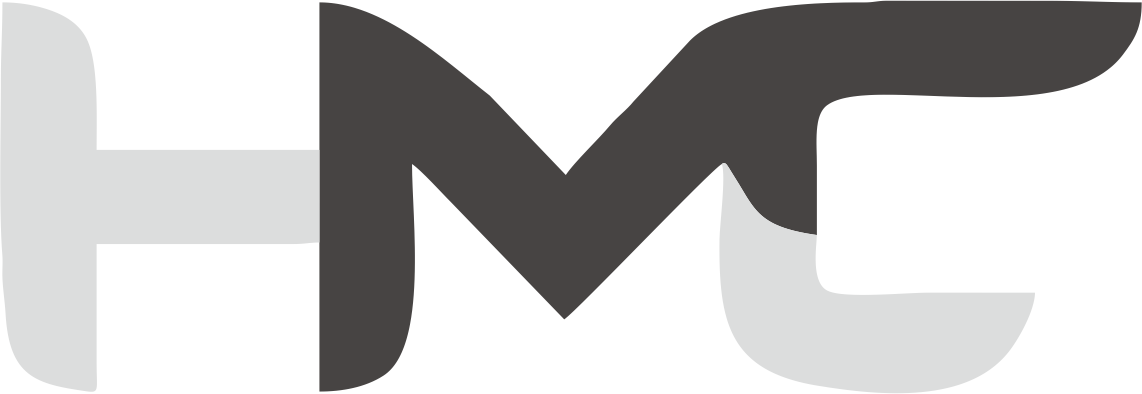Cara Menghubungkan Mesin Fotocopy ke Komputer, Menghubungkan mesin fotocopy ke komputer memungkinkan kamu menggunakan mesin fotocopy sebagai printer dan/atau scanner. Cara menghubungkannya bisa sedikit berbeda tergantung pada merek dan model mesinnya, tapi secara umum, berikut adalah langkah-langkah umumnya:
💻 Langkah-Langkah Menghubungkan Mesin Fotocopy ke Komputer:
1. Tentukan Metode Koneksi
Mesin fotocopy modern bisa terhubung ke komputer melalui:
- USB (langsung ke PC)
- LAN / Ethernet (jaringan)
- Wi-Fi (jika mendukung wireless)
2. Hubungkan Mesin ke Komputer
- USB: Sambungkan kabel USB dari mesin fotocopy ke port USB komputer.
- LAN: Hubungkan mesin ke router atau switch jaringan dengan kabel LAN.
- Wi-Fi: Sambungkan mesin ke jaringan Wi-Fi yang sama dengan komputer.
3. Install Driver
- Unduh driver resmi dari situs web produsen mesin (misalnya: Canon, Ricoh, Fuji Xerox, Konica Minolta, Sharp).
- Pastikan driver sesuai dengan model mesin dan sistem operasi komputermu (Windows 10, Windows 11, MacOS, dll).
- Jalankan file instalasi dan ikuti petunjuk.
4. Tambahkan Printer/Fotocopy ke Komputer
✅ Di Windows:
- Buka Control Panel > Devices and Printers > Add a printer
- Pilih printer yang muncul otomatis, atau klik “The printer that I want isn’t listed”
- Pilih sesuai koneksi: melalui IP address (untuk LAN), USB, atau Wi-Fi
- Ikuti wizard untuk menyelesaikan instalasi.
✅ Di MacOS:
- Buka System Settings > Printers & Scanners
- Klik tombol
+, pilih mesin fotocopy dari daftar, atau masukkan IP Address jika perlu.
5. Tes Cetak atau Scan
Setelah terhubung:
- Coba cetak dokumen dari Word atau Notepad.
- Untuk fungsi scanner, bisa gunakan aplikasi bawaan seperti Windows Fax and Scan atau aplikasi dari produsen mesin.
🛠️ Troubleshooting (Jika Tidak Terdeteksi)
Untuk koneksi jaringan, pastikan IP mesin dan komputer berada dalam jaringan yang sama.
Pastikan kabel terpasang dengan benar.
Cek apakah mesin dalam keadaan hidup dan siap.
Pastikan driver sudah terinstal dengan benar.
Kalau kamu lagi cari tempat fotokopi murah dengan hasil bagus, bisa banget coba layanan dari CV. Htree Mutiara Copier. Selain sewa mesin fotocopy, kami juga punya layanan cetak dokumen yang cepat, rapi, dan ramah di kantong.
📍 Lokasi: Komplek Permata Kopo 2, Jl. Opal Blok C.2 No.70, Sukamenak – Kab. Bandung
📞 WhatsApp: 0881-0239-7Cara Menghubungkan Mesin Fotocopy ke Komputer, Menghubungkan mesin fotocopy ke komputer memungkinkan kamu menggunakan mesin fotocopy sebagai printer dan/atau scanner. Cara menghubungkannya bisa sedikit berbeda tergantung pada merek dan model mesinnya, tapi secara umum, berikut adalah langkah-langkah umumnya:
💻 Langkah-Langkah Menghubungkan Mesin Fotocopy ke Komputer:
1. Tentukan Metode Koneksi
Mesin fotocopy modern bisa terhubung ke komputer melalui:
- USB (langsung ke PC)
- LAN / Ethernet (jaringan)
- Wi-Fi (jika mendukung wireless)
2. Hubungkan Mesin ke Komputer
- USB: Sambungkan kabel USB dari mesin fotocopy ke port USB komputer.
- LAN: Hubungkan mesin ke router atau switch jaringan dengan kabel LAN.
- Wi-Fi: Sambungkan mesin ke jaringan Wi-Fi yang sama dengan komputer.
3. Install Driver
- Unduh driver resmi dari situs web produsen mesin (misalnya: Canon, Ricoh, Fuji Xerox, Konica Minolta, Sharp).
- Pastikan driver sesuai dengan model mesin dan sistem operasi komputermu (Windows 10, Windows 11, MacOS, dll).
- Jalankan file instalasi dan ikuti petunjuk.
4. Tambahkan Printer/Fotocopy ke Komputer
✅ Di Windows:
- Buka Control Panel > Devices and Printers > Add a printer
- Pilih printer yang muncul otomatis, atau klik “The printer that I want isn’t listed”
- Pilih sesuai koneksi: melalui IP address (untuk LAN), USB, atau Wi-Fi
- Ikuti wizard untuk menyelesaikan instalasi.
✅ Di MacOS:
- Buka System Settings > Printers & Scanners
- Klik tombol
+, pilih mesin fotocopy dari daftar, atau masukkan IP Address jika perlu.
5. Tes Cetak atau Scan
Setelah terhubung:
- Coba cetak dokumen dari Word atau Notepad.
- Untuk fungsi scanner, bisa gunakan aplikasi bawaan seperti Windows Fax and Scan atau aplikasi dari produsen mesin.
🛠️ Troubleshooting (Jika Tidak Terdeteksi)
Untuk koneksi jaringan, pastikan IP mesin dan komputer berada dalam jaringan yang sama.
Pastikan kabel terpasang dengan benar.
Cek apakah mesin dalam keadaan hidup dan siap.
Pastikan driver sudah terinstal dengan benar.
Kalau kamu lagi cari tempat fotokopi murah dengan hasil bagus, bisa banget coba layanan dari CV. Htree Mutiara Copier. Selain sewa mesin fotocopy, kami juga punya layanan cetak dokumen yang cepat, rapi, dan ramah di kantong.
📍 Lokasi: Komplek Permata Kopo 2, Jl. Opal Blok C.2 No.70, Sukamenak – Kab. Bandung
📞 WhatsApp: 0881-0239-778897889